Установка плагинов, расширений и надстроек для приложений Adobe
Последнее обновление Jun 03, 2022 03:40:49 PM GMT
Узнайте, как устанавливать новые плагины и расширения и управлять ими с помощью вкладки Stock & Marketplace в приложении Creative Cloud для настольных ПК. Также вы сможете научиться устанавливать файлы ZXP ваших расширений с использованием инструмента Unified Plugin Installer Agent (UPIA) и инструмента командной строки ExMan.
Установка плагинов или расширений с помощью приложения Creative Cloud для настольных ПК
Вы можете устанавливать плагины или расширения (также называемые надстройками) для приложений Creative Cloud из приложения Creative Cloud для настольных ПК. Adobe Extension Manager больше не доступен для установки плагинов.
Для групп Adobe и корпоративных пользователей Creative Cloud |
Плагины можно установить, используя свой бизнес-профиль или  Однако вам нужно обратить внимание на моменты, описанные ниже. Однако вам нужно обратить внимание на моменты, описанные ниже.
Узнайте, как управлять профилями Adobe. |
Перед установкой плагина или расширения убедитесь, что у вас установлено приложение Creative Cloud, в которое вы его добавляете. Например, при установке расширения для Photoshop, сначала установите Photoshop.
Загрузите приложение Creative Cloud для настольных ПК.
Перейдите на вкладку Stock & Marketplace, затем выберите Плагины.
( Если у вас есть подписка на Creative Cloud для образовательных учреждений, перейдите на вкладку Marketplace, а затем выберите Все плагины на левой боковой панели.)
Не отображается вкладка Stock & Marketplace? В настоящий момент данная вкладка недоступна в приложении Creative Cloud для настольных ПК, установленном на компьютерах Windows с процессорами ARM.
Выполните поиск вашего плагина.
Когда вы найдете плагин, который нужно установить, выберите Установить или Подробнее.
Примечание. Некоторые плагины платные. Выберите Купить для этих плагинов, а затем следуйте инструкциям на экране для их установки.
Следуйте инструкциям на экране, чтобы завершить установку.
Если вы не можете найти плагин или расширение после его успешной установки, перейдите к разделу Мой Exchange, выберите расширение и перейдите в раздел Где его найти.

Установка расширений с помощью инструмента командной строки
Вы можете устанавливать файлы ZXP требуемых расширений с использованием инструмента Unified Plugin Installer Agent (UPIA) и инструмента командной строки ExMan. Если у вас нет файла ZXP для устанавливаемого расширения, перейдите к разделу Мой Exchange, найдите нужное расширение и выберите Справка по установке.
Будут показаны инструкции по загрузке нужного вам расширения. Вы можете загрузить расширение с помощью кнопки загрузки во время шага 3. Если вы по-прежнему не можете найти файл ZXP, обратитесь к поставщику расширения. Контактные данные поставщика можно найти на странице его профиля партнера на веб-сайте Adobe Exchange.
Как устанавливать расширения с использованием инструмента UPIA
Инструмент командной строки UPIA автоматически устанавливается вместе с приложением Creative Cloud для настольных ПК версии 5.5 и более поздних версий. Узнайте, как установить ваши расширения с использованием инструмента командной строки UPIA.
Как устанавливать расширения с помощью инструмента командной строки ExMan
Перед началом работы убедитесь, что ваша версия приложения поддерживает расширение. Выберите свою операционную систему ниже и следуйте инструкциям для установки расширений. Дополнительную информацию см. в разделе Работа из командной строки.
Выберите операционную систему
Загрузите файл ZIP инструмента командной строки ExMan.
Извлеките файлы в папку на компьютере. В примере ниже файлы извлекаются в папку C:\Exmancmd_Win.
Загрузите файл ZXP расширения и скопируйте его в ту же папку.
Введите cmd в поиске Windows. Нажмите правой кнопкой мыши на командную строку и выберите «Запуск от имени администратора».
Примечание. Закройте приложение, которое имеет отношение к расширению, прежде чем продолжить установку.
В запросе команды перейдите к папке, в которой находятся извлеченные файлы.
 В нашем примере папка C:\Exmancmd_Win. Чтобы перейти к этой папке, выполните команду cd C:\Exmancmd_Win
В нашем примере папка C:\Exmancmd_Win. Чтобы перейти к этой папке, выполните команду cd C:\Exmancmd_WinПримечание. Команды чувствительны к регистру. При вводе команды убедитесь, что используется правильный регистр.
Для установки расширения выполните команду ExManCmd.exe /install <extension-filename.zxp>
Выполните команду ExManCmd.exe /list all , чтобы проверить, что расширение установлено.
Чтобы найти установленное расширение в приложении Adobe, следуйте инструкциям, приведенным в руководстве пользователя по расширениям.
Загрузите файл ZXP расширения, которое нужно установить. Скопируйте файл на рабочий стол.
Загрузите файл DMG инструмента командной строки ExMan.
Дважды нажмите на загруженный файл DMG и скопируйте папку Содержимое на рабочий стол.

Откройте программу Finder и перейдите в Приложения —> Утилиты —> Терминал. Дважды щелкните Терминал.
Введите команду xattr -dr com.apple.quarantine и перетащите файл ExManBridgeTalkCmd из «Рабочий стол» -> «Содержимое» -> MacOS в терминал, затем нажмите Return.
Либо введите команду xattr -dr com.apple.quarantine Desktop/Contents/MacOS/ExManBridgeTalkCmd и нажмите Return.
Примечание. Команды чувствительны к регистру. При вводе команды убедитесь, что используется правильный регистр.
Перейдите «Рабочий стол» -> «Содержимое» -> MacOS и дважды щелкните ExManCmd.
Вы получили предупреждение, что ExManCmd невозможно открыть?
Перейдите в раздел «Системные настройки» -> «Безопасность и конфиденциальность», а затем нажмите «Все равно открыть».
 После этого вы сможете дважды щелкнуть ExManCmd.
После этого вы сможете дважды щелкнуть ExManCmd.Вернитесь в «Приложения» —> «Утилиты» —> «Терминал» и дважды нажмите на «Терминал».
Введите cd ~/Desktop для перехода к рабочему столу.
Выполните команду ./Contents/MacOS/ExManCmd —install <extension-filename.zxp> для установки расширения.
Если вы столкнетесь с вопросами прав доступа, можно выполнить команду, используя более высокие права
a. Префикс sudo для команды. Например, в этом случае используйте sudo ./Contents/MacOS/ExManCmd —install <extension-filename.zxp>
b. При запросе введите ваш пароль и нажмите кнопку Return. Возможно, вы не увидите движения курсора или вводимого текста по мере ввода.
Выполните команду ./Contents/MacOS/ExManCmd — list all, чтобы проверить, что расширение было установлено.
Чтобы найти установленное расширение в приложении Adobe, следуйте инструкциям, приведенным в руководстве пользователя по расширениям.

Загрузите файл ZXP расширения, которое нужно установить. Скопируйте файл на рабочий стол.
Загрузите файл DMG инструмента командной строки ExMan.
Дважды нажмите на загруженный файл DMG и скопируйте папку Содержимое на рабочий стол.
Откройте программу Finder и перейдите в «Приложения» —> «Утилиты» —> «Терминал». Дважды щелкните Терминал.
Введите cd ~/Desktop для перехода к рабочему столу.
Примечание. Команды чувствительны к регистру. При вводе команды убедитесь, что используется правильный регистр.
Выполните команду ./Contents/MacOS/ExManCmd —install <extension-filename.zxp> для установки расширения.
Если вы столкнетесь с вопросами прав доступа, можно выполнить команду, используя более высокие права
a.
 Префикс sudo для команды. Например, в этом случае используйте sudo ./Contents/MacOS/ExManCmd —install <extension-filename.zxp>
Префикс sudo для команды. Например, в этом случае используйте sudo ./Contents/MacOS/ExManCmd —install <extension-filename.zxp>b. При запросе введите ваш пароль и нажмите кнопку Return. Возможно, вы не увидите движения курсора или вводимого текста по мере ввода.
Выполните команду ./Contents/MacOS/ExManCmd — list all, чтобы проверить, что расширение было установлено.
Чтобы найти установленное расширение в приложении Adobe, следуйте инструкциям, приведенным в руководстве пользователя по расширениям.
Часто задаваемые вопросы
Быстрый поиск решений некоторых распространенных ошибок, с которыми вы можете столкнуться в ходе установки плагинов и расширений.
Откройте приложение Creative Cloud для настольных ПК.
Перейдите на страницу Stock & Marketplace > «Плагины». (Если вы подписаны на Creative Cloud для образовательных учреждений, перейдите в Marketplace > «Управление плагинами» .
)
Не отображается вкладка Stock & Marketplace? В настоящий момент данная вкладка недоступна в приложении Creative Cloud для настольных ПК, установленном на компьютерах Windows с процессорами ARM.
Под «Плагины» на левой боковой панели выберите «Управление плагинами».
Выберите значок «Дополнительные действия» для вашего плагина или расширения, а затем выберите Удалить.
Если вы пытаетесь установить плагин или расширение на компьютер Windows с процессором ARM, то не сможете просмотреть вкладку Stock & Marketplace в приложении Creative Cloud для настольных ПК.
Мы работаем над обеспечением поддержки плагинов для компьютеров Windows с процессорами ARM. А пока мы рекомендуем устанавливать и запускать свои плагины на компьютерах Windows с процессорами Intel.
Некоторые плагины или расширения устанавливаются в виде панелей внутри приложений Creative Cloud, а некоторые в виде сжатых файлов. Чтобы узнать, где вы можете найти свой установленный плагин или расширение, перейдите на сайт Adobe Exchange и выберите свой плагин или расширение. Прокрутите страницу вниз до конца и перейдите в раздел Где найти надстройку. В этом разделе содержится информация о расположении плагина или расширения после его установки.
Чтобы узнать, где вы можете найти свой установленный плагин или расширение, перейдите на сайт Adobe Exchange и выберите свой плагин или расширение. Прокрутите страницу вниз до конца и перейдите в раздел Где найти надстройку. В этом разделе содержится информация о расположении плагина или расширения после его установки.
Связанные материалы
- Photoshop для Apple Silicon (выявленные неполадки)
- Решение распространенных проблем, возникающих при установке расширений и плагинов приложения Creative Cloud
- Магазин плагинов для Photoshop
Вход в учетную запись
Войти
Управление учетной записьюУстановка плагинов — документация Sponge 8.0.0
Что такое плагины
Плагины — это файлы, написанные на Java, которые влияют на работу сервера, в основном добавляя новые возможности. Плагины позволяют владельцам серверов делать множество модификаций, таких как добавление экономическом системы, управления телепортациями и правами, и т. д.
д.
Поиск Плагинов
Предупреждение
Не загружайте плагины из ненадёжных источников! Вредоносные плагины могут использоваться для предоставления третьим лицам несанкционированного доступа к вашему серверу или компьютеру.
SpongePowered currently runs the Ore platform to make it easy for plugin developers and users to distribute and download plugins. Alternatively, you can search for plugins on the SpongePowered forums.
Установка
SpongeForge
Для установки плагинов их необходимо поместить в папку /mods/, находящуюся в основном каталоге игры или сервера. Если вы загрузили .zip файл, вам необходимо его распаковать, чтобы найти .jar файл.
Вы также можете помещать плагины в папку /mods/plugins/ или даже установить для неё собственное название через параметр plugins-dir в файле global.conf. SpongeForge будет автоматически искать плагины в этих папках. Однако помните, что плагины, использующие Mixins должны размещаться в папке mods.
SpongeVanilla
Примечание
Для совместной работы SpongeForge и SpongeVanilla, плагины SpongeVanilla хранятся в каталоге mods.
Для установки плагинов их необходимо поместить в папку /mods/, находящуюся в основном каталоге игры или сервера. Если вы загрузили .zip файл, вам необходимо его распаковать, чтобы найти .jar файл.
Вы также можете помещать плагины в папку /mods/plugins/ или даже установить для неё собственное название через параметр plugins-dir в файле global.conf. SpongeVanilla будет автоматически искать плагины в этих папках. Однако помните, что плагины, использующие Mixins должны размещаться в папке mods.
Распространённые проблемы
Если у вас возникли проблемы с плагином, проверьте следующие вещи:
Is the plugin compatible with your Minecraft version? While Sponge tries to keep old plugins working, this is sometimes not possible. In most cases, plugins based on a stable release should continue functioning without being updated.
 Please note that plugins might stop working if you switch to a different major version of the API, since
major versions contain breaking changes. Refer to our versioning scheme for
more information.
Please note that plugins might stop working if you switch to a different major version of the API, since
major versions contain breaking changes. Refer to our versioning scheme for
more information.Do you run a current Java version? Sponge is built for Java 8 and is known to trigger a bug in the JRE 1.8.0_20, so make sure you use a version newer than that.
Плагин мог устареть. Есть ли для него новая версия?
Does the plugin need a specific implementation and/or build of Sponge? Some plugins may bypass the Sponge API, or otherwise rely on details that change between versions or platforms. Check at the site you downloaded it from.
Установка плагина — Поддержка WordPress.com
Плагины — это инструменты для добавления дополнительных функций на сайт WordPress. Они создаются многими людьми и компаниями в сообществе WordPress. Это руководство покажет вам, как установить плагины в подходящем плане.
В этом руководстве
Перед установкой плагина
Веб-сайт WordPress. com имеет гораздо больше встроенных функций, чем собственный сайт WordPress, а это означает, что вам не понадобится плагин для многих общих функций. Перед установкой плагина проверьте этот список, чтобы убедиться, что эта функция еще не доступна на вашем сайте.
com имеет гораздо больше встроенных функций, чем собственный сайт WordPress, а это означает, что вам не понадобится плагин для многих общих функций. Перед установкой плагина проверьте этот список, чтобы убедиться, что эта функция еще не доступна на вашем сайте.
Все сайты WordPress.com включают:
- Защита безопасности
- Akismet (расширенная защита от спама)
- Essential SEO (поисковая оптимизация)
- Статистика WordPress.com (наша версия Google Analytics)
- Контактные формы
- Подписки по электронной почте (кнопка подписки)
- Форма подписки Mailchimp
- Комментирование (включая лайки комментариев, упоминания пользователей, уведомления и т. д.)
- галерей (плюс мозаичные галереи, слайд-шоу и т. д.)
- Почтовая карусель
Добавив план WordPress.com на свой сайт, вы сможете воспользоваться следующими дополнительными функциями:
Кроме того, наш план Commerce включает в себя все перечисленные выше бесплатные и платные функции, а также все необходимое для работы интернет-магазина.
Наши плагины Jetpack и Akismet предварительно установлены на вашем сайте и не могут быть деактивированы, поскольку они предоставляют многие из основных функций, перечисленных выше. Однако вы можете деактивировать определенные модули Jetpack на сайте с подключаемыми модулями. Для этого перейдите к Jetpack → Dashboard и прокрутите вниз, где вы можете найти опцию «Модули».
Как установить плагин
После того, как вы выбрали лучший плагин для ваших нужд, существует несколько различных способов его установки.
Установите плагин премиум-класса
Мы предлагаем выбор тщательно отобранных плагинов премиум-класса на торговой площадке WordPress.com.
В верхней части экрана Плагины вы увидите раздел с Лучшие премиум-плагины .
Вы также можете нажать Просмотреть все , чтобы просмотреть все доступные плагины премиум-класса в порядке убывания на основе обзоров плагинов.
Чтобы приобрести любой из премиум-плагинов на торговой площадке WordPress.com, выполните следующие действия:
- Нажмите на любой плагин из приведенных выше списков, чтобы узнать больше о том, что он делает.
- Нажмите Купить и активировать 9Кнопка 0038 для установки плагина на ваш сайт. Вверху вы можете выбрать между ежемесячным и годовым выставлением счетов:
Как и в случае с другими вашими подписками на WordPress.com, любыми премиум-плагинами, которые вы покупаете, можно управлять из раздела «Покупки» вашей учетной записи. Узнайте больше о том, как управлять своими покупками.
Установка других плагинов
Помимо плагинов премиум-класса на торговой площадке WordPress.com, для установки доступны тысячи других бесплатных и премиум-плагинов. Чтобы установить любой плагин:
- На панели инструментов нажмите Плагины .

- Прокрутите вниз, чтобы просмотреть популярные плагины в разделах Выбор редактора или Лучшие бесплатные плагины , или используйте окно поиска в верхней части экрана Плагины для поиска определенного плагина или функции.
- Нажмите на название плагина, чтобы прочитать о нем — какие функции он предоставляет, как он работает и как настроить его параметры.
- Нажмите кнопку Установить и активировать 9Кнопка 0038 для установки на ваш сайт:
Большинство плагинов создаются сторонними разработчиками, не связанными с WordPress.com. Плагины доступны для расширения функциональности вашего сайта WordPress.com. Перед установкой плагина вам необходимо проверить следующие критерии:
- Рейтинги : здесь отображаются отзывы клиентов, установивших плагин.
- Последнее обновление : недавняя дата указывает на то, что он активно поддерживается и работает над ним.
 Избегайте плагинов, которые давно не обновлялись.
Избегайте плагинов, которые давно не обновлялись. - Активных установок: Большое число указывает на популярный и хорошо поддерживаемый плагин.
- Проверено до : убедитесь, что плагин совместим с используемой версией WordPress. Сайты WordPress.com всегда автоматически используют последнюю версию.
Вы можете определить, какая версия WordPress работает на вашем сайте, выбрав Настройки → Общие , затем Вид → Классический. В правом нижнем углу появится номер версии WordPress.
Дополнительная литература: Найдите и выберите лучшие плагины.
Установка подключаемого модуля с помощью ZIP-файла
Некоторые подключаемые модули могут не отображаться в результатах поиска подключаемых модулей, описанных в предыдущем разделе. В этих случаях вы можете получить плагин непосредственно с веб-сайта создателя. Обычно вы получаете ZIP-файл, который можете загрузить на свой сайт для установки плагина.
- На панели инструментов перейдите к Плагины и нажмите кнопку Загрузить в правом верхнем углу.
- Нажмите, чтобы найти местоположение ZIP-файла на вашем компьютере, или перетащите файл в поле. Не распаковывайте и не извлекайте файл перед загрузкой.
Плагин будет автоматически установлен и активирован на вашем сайте. Затем вы можете нажать кнопку Управление плагином , чтобы получить доступ к параметрам этого плагина.
Установка подключаемого модуля через SFTP
Вы также можете установить подключаемые модули через протокол безопасной передачи файлов (SFTP).
Деактивировать или удалить плагин
Вы можете деактивировать плагин на своем сайте, если он вам больше не нужен или вам нужно его временно отключить. Деактивация плагина не является разрушительной: плагин останется на вашем сайте, чтобы вы могли повторно активировать его, если вам это нужно. Когда вы повторно активируете плагин, все его настройки и содержимое вернутся к прежним.
Чтобы деактивировать плагин:
- Перейдите в раздел Плагины → Установленные плагины .
- Найдите плагин в списке.
- Щелкните Деактивировать.
Вы также можете навсегда удалить плагин с вашего сайта. Опция Удалить появится после деактивации плагина, выполнив шаги, описанные выше.
Удаление плагина часто приводит к удалению его настроек и содержимого, поэтому перед удалением убедитесь, что плагин вам больше не нужен.
Установить плагины | Документация IntelliJ IDEA
Плагины расширяют основные функциональные возможности IntelliJ IDEA. Например, установите плагины, чтобы получить следующие возможности:
Интеграция с системами контроля версий, системами отслеживания проблем, серверами управления сборками и другими инструментами.
Поддержка кодирования для различных языков и сред.
Подсказки по ярлыкам, предварительный просмотр в реальном времени, наблюдатели за файлами и т.
 д.
д.Упражнения по программированию, которые помогут вам выучить новый язык программирования.
Открытие настроек плагина
Используйте вкладку Marketplace для просмотра и установки плагинов из репозитория плагинов JetBrains или из пользовательского репозитория плагинов.
Используйте вкладку «Установлено» для просмотра встроенных и установленных подключаемых модулей, включения, отключения, обновления или удаления их. Отключение ненужных плагинов может повысить производительность.
Большинство подключаемых модулей можно использовать с любым продуктом JetBrains. Некоторые ограничены только коммерческими продуктами, для других требуется отдельная лицензия.
Если подключаемый модуль зависит от другого подключаемого модуля, IntelliJ IDEA уведомит вас об этих зависимостях. Если ваш проект зависит от определенных плагинов, добавьте их в список необходимых плагинов.
Если существующие подключаемые модули не обеспечивают некоторых необходимых вам функций, вы можете создать собственный подключаемый модуль для IntelliJ IDEA. Дополнительные сведения см. в разделе Разработка собственных подключаемых модулей.
Дополнительные сведения см. в разделе Разработка собственных подключаемых модулей.
По умолчанию IntelliJ IDEA включает в себя несколько встроенных подключаемых модулей. Вы можете отключить связанные плагины, но их нельзя удалить. Вы можете установить дополнительные плагины из репозитория плагинов или из локального архива (ZIP или JAR).
Установить плагин из Marketplace
Нажмите Ctrl+Alt+S , чтобы открыть настройки IDE и выбрать Плагины.

Найдите плагин в Marketplace и нажмите «Установить».
Чтобы установить конкретную версию, перейдите на страницу плагина в репозитории плагинов JetBrains, загрузите и установите его, как описано в разделе Установка плагина с диска. Например, вы можете сделать это, если самая последняя версия плагина сломана.
Установить плагин с диска
Скачать архив плагина (ZIP или JAR).
Нажмите Ctrl+Alt+S , чтобы открыть настройки IDE и выбрать Плагины.

На странице «Подключаемые модули» нажмите и затем выберите «Установить подключаемый модуль с диска…».
Выберите файл архива плагина и нажмите OK.
Нажмите кнопку «ОК», чтобы применить изменения и перезапустить среду IDE, если будет предложено.
Установить подключаемый модуль из командной строки
Закройте IDE, в которой вы хотите установить подключаемый модуль.
На странице JetBrains Marketplace найдите страницу нужного плагина, выберите вкладку Версии и щелкните любую версию, чтобы скопировать
pluginId.pluginId— это краткое имя плагина, который вы хотите установить. Например,org.rust.lang.Установите подключаемый модуль:
Перейдите в каталог bin в каталоге установки IntelliJ IDEA и выполните следующую команду:
idea64.exe installPlugins
Например:
idea64.
 exe installPlugins org.rust.lang IntelliJ IDEA
exe installPlugins org.rust.lang IntelliJ IDEAВыполните следующую команду:
open -na «IntelliJ IDEA.app» —args installPlugins
Например: 90 003
open -na «IntelliJ IDEA.app» —args installPlugins org.rust.lang
Перейдите в каталог bin в каталоге установки IntelliJ IDEA и выполните следующую команду:
idea.sh installPlugins
Например :
idea.sh installPlugins org.rust.lang
Если вы используете приложение Toolbox, вы можете запустить эту команду с помощью сценария оболочки, сгенерированного приложением Toolbox. Имя и расположение скрипта можно найти в приложении Toolbox в настройках IDE. Дополнительные сведения см. в разделе Сценарии оболочки, сгенерированные приложением Toolbox.
Удалить плагин
Вы не можете удалить связанные плагины.
Нажмите Ctrl+Alt+S , чтобы открыть настройки IDE и выбрать Плагины.

Откройте вкладку «Установлено» и найдите плагин, который хотите удалить.
Нажмите на панель описания плагина и выберите Удалить.
Если вам нужно удалить плагин, не запуская IntelliJ IDEA, вы можете удалить его вручную из каталога плагинов.
Отключить плагин
Вы можете отключить плагин, не удаляя его, если вам не нужна соответствующая функциональность.
Нажмите Ctrl+Alt+S , чтобы открыть настройки IDE и выбрать Плагины.

Откройте вкладку Установлено, найдите и выберите плагин, который хотите отключить.
Нажмите на панель описания плагина и выберите Отключить.
В качестве альтернативы вы можете использовать флажки в списке плагинов или кнопки Отключить все для категорий плагинов.
Вы можете отключить или включить сразу все установленные вручную плагины (не в комплекте) в меню в разделе .
Требуемые подключаемые модули
Для проекта могут потребоваться подключаемые модули, обеспечивающие поддержку определенных технологий или сред. Вы можете добавить такие плагины в список необходимых плагинов для текущего проекта, чтобы IntelliJ IDEA проверила, установлены ли и включены ли плагины. Он уведомит вас, если вы забудете о каком-то плагине или кто-то из вашей команды не знает о зависимости во время работы над проектом.
Добавьте необходимый плагин для текущего проекта
Убедитесь, что установлен необходимый плагин.

Нажмите Ctrl+Alt+S , чтобы открыть настройки IDE, и выберите Сборка, выполнение, развертывание | Требуемые плагины.
На странице «Необходимые подключаемые модули» щелкните и выберите подключаемый модуль. При желании укажите минимальную и максимальную версию плагина.
Чтобы указать требуемую версию самой IntelliJ IDEA, добавьте IDE Core в список необходимых подключаемых модулей.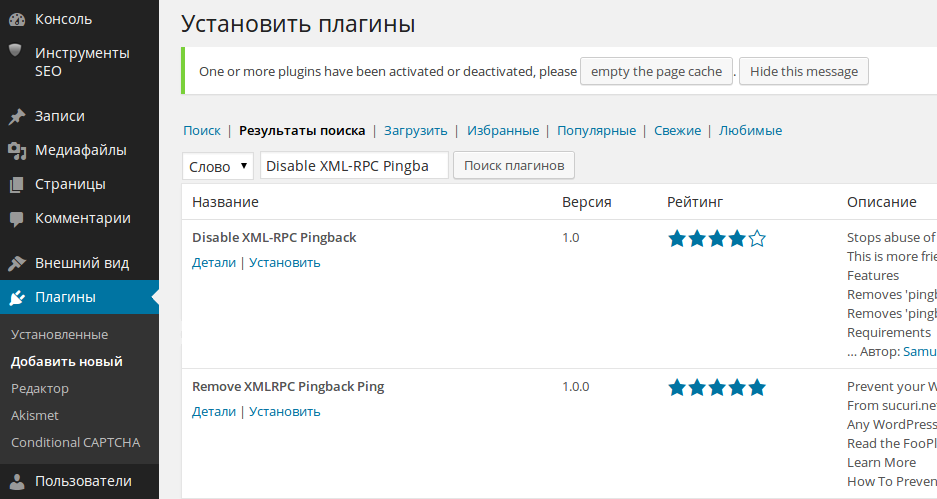
Список необходимых плагинов хранится в файле .idea/externalDependencies.xml вашего проекта. Когда вы откроете проект в IntelliJ IDEA, он уведомит вас, если требуемый плагин отключен, не установлен или требует обновления.
Щелкните ссылку в уведомлении, чтобы быстро включить, установить или обновить необходимый подключаемый модуль.
Предлагаемые подключаемые модули
Когда вы открываете проект, IntelliJ IDEA может предложить установить и включить подключаемые модули на основе библиотек и фасетов, используемых в вашем проекте. Не путайте предлагаемые плагины с обязательными плагинами, которые вы можете вручную добавить в проект, чтобы ваши товарищи по команде тоже им пользовались.
Если вам не нужен определенный подключаемый модуль, вы можете запретить IntelliJ IDEA предлагать его. Вы также можете использовать настройки уведомлений, чтобы отключить или включить уведомления обо всех предложениях плагинов и о том, как они отображаются.
Отключить предложения подключаемого модуля
При следующем открытии проекта IntelliJ IDEA не будет предлагать этот подключаемый модуль. Вы по-прежнему можете проверить свой проект на наличие предлагаемых плагинов.
Проверить проект на наличие предлагаемых плагинов
Нажмите Ctrl+Shift+A и начните вводить Проверить предлагаемые плагины.

Выберите действие «Проверить предлагаемые подключаемые модули».
Если в IntelliJ IDEA есть подключаемый модуль, применимый к вашему проекту, вы увидите уведомление. Щелкните ссылку в уведомлении, чтобы установить или включить предлагаемый подключаемый модуль.
Разработка собственных подключаемых модулей
Для разработки подключаемых модулей можно использовать любую версию IntelliJ IDEA. Он предоставляет открытый API, специальный SDK, модуль и конфигурации запуска/отладки, которые помогут вам.
Рекомендуемый рабочий процесс — использование Gradle. Также поддерживается старый рабочий процесс с использованием внутренней системы сборки IntelliJ IDEA. Дополнительные сведения см. в Руководстве разработчика IntelliJ Platform SDK.
Пользовательские репозитории подключаемых модулей
По умолчанию IntelliJ IDEA настроен на использование подключаемых модулей из репозитория подключаемых модулей JetBrains. Это общедоступный репозиторий, где каждый может размещать свои плагины. Однако, если вы разрабатываете плагины только для внутреннего использования, вы можете настроить для них собственный репозиторий плагинов.
Это общедоступный репозиторий, где каждый может размещать свои плагины. Однако, если вы разрабатываете плагины только для внутреннего использования, вы можете настроить для них собственный репозиторий плагинов.
Для получения информации о настройке пользовательского репозитория подключаемых модулей см. документацию IntelliJ Platform SDK.
После настройки репозитория плагинов добавьте его в IntelliJ IDEA:
Добавьте пользовательские репозитории
Нажмите Ctrl+Alt+S , чтобы открыть настройки IDE, и выберите Плагины.

На странице «Плагины» нажмите и выберите «Управление репозиториями плагинов…».
В диалоговом окне Custom Plugin Repositories нажмите и укажите URL своего репозитория. Он должен указывать на расположение XML-файла, описывающего ваш подключаемый модуль, например, updatePlugins.xml. Файл может находиться на том же сервере, что и ваши пользовательские плагины, или на выделенном.
Нажмите OK в диалоговом окне Пользовательские репозитории плагинов, чтобы сохранить список репозиториев плагинов.
Нажмите «ОК» в диалоговом окне «Настройки», чтобы применить изменения.
При поиске подключаемых модулей IntelliJ IDEA покажет вам результаты как из репозитория подключаемых модулей JetBrains по умолчанию, так и из любых пользовательских репозиториев, которые вы укажете. Чтобы просмотреть только определенный пользовательский репозиторий плагинов, введите репозиторий: , а затем URL-адрес репозитория в поле поиска на вкладке Marketplace на странице плагинов. Например:
Например:
репозиторий:http://plugins.example.com:8080/updatePlugins.xml myPlugin
Кроме того, вы можете добавить свои пользовательские репозитории плагинов, используя свойство idea.plugin.hosts :
Из главного меню , выберите Справка | Изменить пользовательские свойства.
Добавьте свойство
idea.plugin.hostsв файл свойств платформы и укажите URL-адрес XML-файла, описывающего ваш подключаемый модуль. Например:idea.plugin.hosts=»http://plugins.example.com:8080/updatePlugins.xml»
Чтобы добавить несколько URL-адресов, разделите их точкой с запятой
;.Перезапустите IntelliJ IDEA.
Возможно, вы захотите заменить репозиторий плагинов JetBrains по умолчанию своим собственным репозиторием плагинов. Это может быть полезно, если вы хотите, чтобы в IntelliJ IDEA были доступны только подключаемые модули вашего пользовательского репозитория.
Заменить репозиторий подключаемых модулей по умолчанию
В главном меню выберите Справка | Изменить пользовательские свойства.

Добавьте свойство
idea.plugins.hostв файл свойств платформы и укажите URL-адрес приложения, которое может правильно обрабатывать запросы от IntelliJ IDEA, то есть выступать в качестве приложения-хранилища подключаемых модулей по умолчанию вместо хранилища подключаемых модулей JetBrains.В частности, он должен обрабатывать следующие запросы:
Получить список плагинов
Скачать последнее обновление плагина
Перезапустите IntelliJ IDEA.
Если вы замените репозиторий подключаемых модулей по умолчанию, поле поиска на вкладке Marketplace диалогового окна «Подключаемые модули» будет просматривать только подключаемые модули в новом репозитории по умолчанию и любые пользовательские репозитории, которые вы добавляете.
Советы по повышению производительности
Фильтрация и сортировка результатов поиска
Введите косую черту
/в строке поиска, чтобы просмотреть параметры фильтрации и сортировки результатов поиска.



 В нашем примере папка C:\Exmancmd_Win. Чтобы перейти к этой папке, выполните команду cd C:\Exmancmd_Win
В нашем примере папка C:\Exmancmd_Win. Чтобы перейти к этой папке, выполните команду cd C:\Exmancmd_Win
 После этого вы сможете дважды щелкнуть ExManCmd.
После этого вы сможете дважды щелкнуть ExManCmd.
 Префикс sudo для команды. Например, в этом случае используйте sudo ./Contents/MacOS/ExManCmd —install <extension-filename.zxp>
Префикс sudo для команды. Например, в этом случае используйте sudo ./Contents/MacOS/ExManCmd —install <extension-filename.zxp>
 Please note that plugins might stop working if you switch to a different major version of the API, since
major versions contain breaking changes. Refer to our versioning scheme for
more information.
Please note that plugins might stop working if you switch to a different major version of the API, since
major versions contain breaking changes. Refer to our versioning scheme for
more information.
 Избегайте плагинов, которые давно не обновлялись.
Избегайте плагинов, которые давно не обновлялись. д.
д.
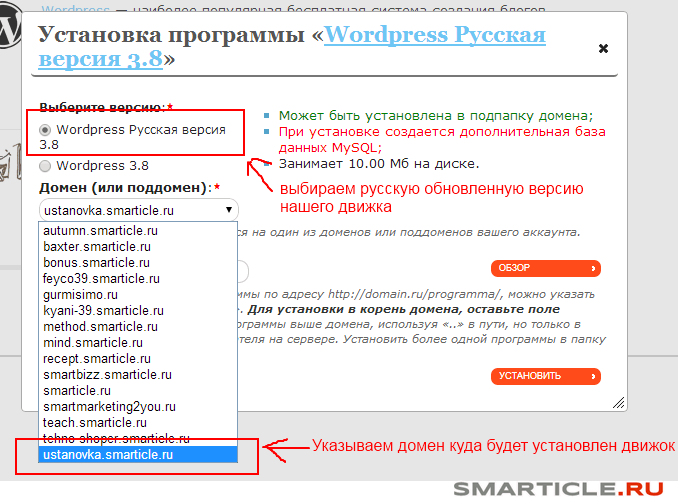
 exe installPlugins org.rust.lang IntelliJ IDEA
exe installPlugins org.rust.lang IntelliJ IDEA





